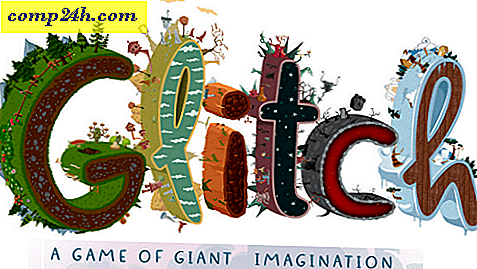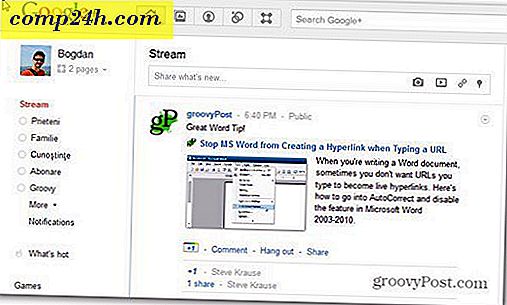नोटपैड और परे: पांच (फ्री!) विंडोज 10 नोट एप्स लेना
जब से मैंने विंडोज का उपयोग करना शुरू किया, तब से नोट्स रखने की मेरी पद्धति को पूरी जगह के रूप में वर्णित किया जा सकता है। मैंने नोटपैड, वर्डपैड, आउटलुक नोट्स और यहां तक कि माइक्रोसॉफ्ट वर्ड के बीच खाली हो गया है। OneNote जैसे टूल के साथ भी, अब विंडोज 10 में शामिल है, नोटपैड का मेरा उपयोग तेज हो गया है। नोटपैड मृत सरल है और यह तत्काल लोड हो जाता है, जिससे इसे हरा करना मुश्किल हो जाता है।
 जब कोई विचार दिमाग में आता है, तो आप बस एक साधारण समाधान चाहते हैं जिसे आप जल्दी से आग लग सकते हैं और अपने विचार नीचे रख सकते हैं।
जब कोई विचार दिमाग में आता है, तो आप बस एक साधारण समाधान चाहते हैं जिसे आप जल्दी से आग लग सकते हैं और अपने विचार नीचे रख सकते हैं।
उस ने कहा, यह लेख कई तरीकों से गोता लगाता है जिससे आप अपने विचारों को पकड़ सकते हैं और जब भी आपको उनकी आवश्यकता हो, उन्हें उपलब्ध कराएं। नोट लेना मूल पाठ फ़ाइलों के दिनों से लंबा सफर तय किया गया है। इसमें इनकिंग और डिजिटल सहायक शामिल हैं, जो आपके नोट्स में फ़ोटो और वीडियो जैसे गतिशील मीडिया को शामिल करने का अवसर नहीं बताते हैं।
आइए विंडोज 10 में अपने विकल्पों को देखें।
विंडोज 10 में बुनियादी से उन्नत विकल्पों में कैप्चरिंग नोट्स
नोटपैड
मैं विंडोज 10 में नोटपैड को उत्कृष्ट नोट लेने का टूल मानता हूं। ऐप को पहले रिलीज़ होने के बाद से ज्यादा नहीं बदला गया है; कई उपयोगकर्ता इसे इस तरह पसंद करते हैं। यह लॉन्च करने में तेज़ और आसान है-बस विंडोज कुंजी दबाएं और नोटपैड टाइप करें।
नोटपैड दोनों दुनिया के सर्वश्रेष्ठ प्रकार का है। हालांकि यह तेज़ और सरल है, यह स्क्रिप्ट और बैच फ़ाइलों को बनाने और संपादित करने के लिए भी शक्तिशाली है। यदि आप नो-फ्रिल्स प्रोग्राम चाहते हैं जो आपको अपने विचारों को कैप्चर करने पर ध्यान केंद्रित करने देता है, तो यह है। उपयोगकर्ता मूल संचालन भी कर सकते हैं जैसे ढूंढें और प्रतिस्थापित करें और स्वचालित रूप से दिनांक और समय डालें।

फ़ॉन्ट आकार और टाइपफेस जैसी मूल सेटिंग्स को भी समायोजित किया जा सकता है।

वर्ड पैड
कई उपयोगकर्ता इसे नहीं जानते हैं, लेकिन वर्डपैड एक वर्ड प्रोसेसर है। निश्चित रूप से, यह माइक्रोसॉफ्ट वर्ड के रूप में पूर्ण रूप से फीचर्ड नहीं है, लेकिन क्या वर्ड प्रोसेसर को वैसे भी परिभाषित करता है? इसे वर्ड 1.0 के साथ पैर की अंगुली से पैर में रखो, और यह निश्चित रूप से जरूरी है। इसमें आपके पाठ को कानूनी दस्तावेज़ में निकालने के लिए आवश्यक सब कुछ है: बोल्ड, इटालिक्स, अंडरलाइन, इंडेंटेशन और बुलेट इत्यादि। माइक्रोसॉफ्ट वर्ड लाइट के रूप में इसके बारे में सोचें। वर्डपैड में बहुत सी उन्नत सुविधाएं भी हैं, जिनमें सबस्क्रिप्ट, हाइलाइटर, स्ट्राइक थ्रू और पैराग्राफिंग शामिल है।
मैं व्यक्तिगत रूप से वर्डपैड में मूल स्वरूपण के साथ कई फाइलें रखता हूं। मुझे लगता है कि यह डिब्बाबंद उत्तरों या सवालों के जवाबों का पुन: उपयोग करने जैसे परिदृश्यों के लिए विशेष रूप से आसान है; माइक्रोसॉफ्ट वर्ड सिर्फ इसके लिए अधिक होगा। नोटपैड की तरह, यह तेज़, मूल है और बड़ी फ़ाइलों के साथ धीमा नहीं होता है। वर्डपैड जेपीजी, पीएनजी छवियों और पेंट जैसे कार्यक्रमों से वेक्टर चित्रों जैसे ग्राफिक्स का समर्थन करता है- लेकिन मुझे छवियों को छेड़छाड़ करने के लिए अनावश्यक लगता है। यदि आपको माइक्रोसॉफ़्ट वर्ड या लिबर राइटर जैसे अन्य टेक्स्ट एडिटर्स के साथ अंतःक्रियाशीलता की आवश्यकता है, तो वर्डपैड समर्थित प्रारूपों को सहेज या खोल सकता है जैसे कि ऑफिस ओपन एक्सएमएल या ओपन डॉक्यूमेंट फॉर्मेट।

एक नोट
OneNote माइक्रोसॉफ्ट ऑफिस परिवार के सदस्य के रूप में शुरू हुआ। ऐप को टच डिवाइसेज के शुरुआती समर्थन के कारण टैबलेट पीसी से इसकी शुरुआत के बाद से जोड़ा गया है। OneNote वर्षों में विकसित हुआ है, व्यापक दर्शकों को लक्षित करता है: शिक्षकों, छात्रों, पेशेवर लेखकों और इसी तरह। यदि आप एक शक्तिशाली नोट लेने वाला टूल चाहते हैं जो यह सब कर सकता है, जिसमें आपके नोट्स को आपके डेस्कटॉप और मोबाइल डिवाइस पर सिंक करना शामिल है, यह है!
OneNote के दो संस्करण हैं: डेस्कटॉप संस्करण और सार्वभौमिक ऐप। डेस्कटॉप संस्करण, जिसे वनोट 2016 कहा जाता है, कीबोर्ड और माउस उपयोगकर्ताओं के लिए तैयार है लेकिन इसमें स्पर्श और इनकिंग के लिए मजबूत समर्थन शामिल है। पहले, OneNote के डेस्कटॉप संस्करण को एक भुगतान लाइसेंस की आवश्यकता थी; हालांकि, माइक्रोसॉफ्ट ने मोबाइल, विंडोज और मैक समेत सभी उपकरणों के लिए 2014 में इसे मुक्त कर दिया।
OneNote सार्वभौमिक ऐप, जो कि संस्करण 10 है जो विंडोज 10 के साथ आता है, स्पर्श की ओर तैयार है लेकिन माउस और कीबोर्ड उपयोगकर्ताओं के लिए अनुकूल है।

OneNote के साथ आप क्या कर सकते हैं?
आप पासवर्ड अपने नोट्स की रक्षा कर सकते हैं, जो एक बड़ा सौदा है। आखिरकार, आप नहीं चाहते कि कोई आपके अरब डॉलर के विचारों पर झुका रहा हो, है ना? पासवर्ड सुरक्षा की कमी वर्डपैड और नोटपैड जैसे ऐप्स की एक बड़ी सीमा है।

खोज - वनोट विशेष रूप से शक्तिशाली क्या खोज सुविधा बनाता है; आप न केवल टाइप किए गए पाठ को खोज सकते हैं बल्कि लिखित नोट भी हाथ से खोज सकते हैं।

OneNote में माइक्रोसॉफ्ट एज जैसे लोकप्रिय ब्राउज़रों के लिए एक्सटेंशन भी शामिल हैं। आप वेब पेजों को नोट्स के रूप में कैप्चर कर सकते हैं और उन्हें अपनी नोट्स लाइब्रेरी में जोड़ सकते हैं।

यदि आप Outlook.com का उपयोग करते हैं, तो आप Outlook के भीतर से OneNote तक सामग्री भी सहेज सकते हैं।

OneNote इंटरफ़ेस काफी शक्तिशाली है, लेकिन सीखने की अवस्था छोटी है। यद्यपि आवश्यक नहीं है, कलम अनुभव को थोड़ा बढ़ाता है। नोट्स व्यवस्थित करना OneNote का उपयोग करने का एक महत्वपूर्ण हिस्सा भी है; टैब और अनुभाग आपके द्वारा रखी गई प्रत्येक नोटबुक के अनुसार सामग्री व्यवस्थित करने में सहायता करते हैं। यदि आप कक्षा में अपने कंप्यूटर का उपयोग करते हैं, तो हाथों से नीचे, OneNote आपके नोट्स रखने का सबसे अच्छा तरीका है। छात्रों को कक्षा में OneNote को अधिकतम करने के बारे में अधिक जानकारी के लिए हमारे आलेख को देखना चाहिए।
OneNotes फ़ाइल समन्वयन का समर्थन करता है। जब आप अपने Microsoft खाते से साइन इन करते हैं, तो OneNote आपको OneDrive का उपयोग करके अपने सभी नोट सिंक्रनाइज़ करने देता है। इसका मतलब है कि आप लोकप्रिय उपकरणों या वेब ब्राउज़र पर अपने नोट्स तक पहुंच सकते हैं। ऐप को मैकोज़, एंड्रॉइड, आईओएस जैसे विभिन्न प्लेटफार्मों पर समर्थित है और नोट्स देखने और अपडेट करने के लिए आप हमेशा onenote.com पर साइन इन कर सकते हैं।
चिपचिपा नोट्स
विस्टा के बाद से चिपचिपा नोट्स विंडोज का हिस्सा रहा है। विंडोज 10 ने ऐप में कुछ शक्तिशाली नई विशेषताएं पेश कीं। सबसे पहले, स्टिकी नोट्स को कॉल करना त्वरित और आसान है। इनकिंग टूल अधिसूचना का उपयोग करके, आप नए स्टिकी नोट्स ऐप लॉन्च कर सकते हैं, जो आपको विभिन्न चीजों को करने देता है। आप अनुस्मारक सुविधाओं को सक्षम कर सकते हैं ताकि आप अनुस्मारक, जैसे उड़ान या कैलेंडर ईवेंट के साथ बने रह सकें। बेशक, यदि आप सतह प्रो या संगत टैबलेट जैसे डिवाइस का उपयोग करते हैं तो आप स्टिकी नोट्स पर भी पेन के साथ लिख सकते हैं।

कॉर्टाना को डिक्टेटिंग नोट्स
अंतिम लेकिन कम से कम कॉर्टाना नहीं है। विंडोज 10 डिजिटल सहायक स्वयं एक बुद्धिमान नोट लेने वाला है। हमने कॉर्टाना पहले से ही कई चीजों को कवर किया है, जैसे नियुक्ति का ट्रैक रखना, उड़ान या स्थान ढूंढना। यह उन महत्वपूर्ण ईमेल की अनुस्मारक भी रखता है जिन्हें आप अनुवर्ती करना चाहते हैं। विंडोज 10 के प्रत्येक संशोधन के साथ कॉर्टाना स्मार्ट हो रहा है।
कोर्तना को एक नोट या अनुस्मारक लेने के लिए, बस उसे बताएं ("हे कॉर्टाना, मुझे कल बगीचे के उपकरण की ज़रूरत है") या कॉर्टाना बटन पर क्लिक करें और इसे टाइप करें।

अपने कोर्तना अनुस्मारक की समीक्षा करने के लिए, प्रकाश बल्ब आइकन पर क्लिक करें।

निष्कर्ष
कुल मिलाकर, विंडोज 10 बॉक्स के बाहर आता है जिसमें कई प्रकार के टूल्स और विकल्प हैं जिनका उपयोग आप अपने विचारों और काम करने के लिए वस्तुओं को कैप्चर और व्यवस्थित करने के लिए कर सकते हैं। Windows 10 से परे कुछ ढूंढने वाले उपयोगकर्ता को उपलब्ध तृतीय-पक्ष विकल्पों में से कुछ को देखना चाहिए। मैंने व्यक्तिगत रूप से Google की Keep को पसंद किया है। Evernote एक और विकल्प है, लेकिन ऐप अपनी गोपनीयता नीतियों के कारण कई लोगों के पक्ष में आ रहा है, जो कंपनी को अपने मुक्त स्तर में सीमाओं के अतिरिक्त आपके नोट्स की समीक्षा करने का अधिकार देता है। कुछ अन्य मुफ्त नोट लेने वाले टूल हैं जो उपयोगकर्ता मानक नोट्स जैसे कोशिश कर सकते हैं, जो एक मुक्त ओपन सोर्स सेवा है। मानक नोट्स अंत में एन्क्रिप्शन, एक्सटेंशन समर्थन समन्वयित करने और क्रॉस-प्लेटफ़ॉर्म संगतता के अंत में शामिल हैं। चूंकि यह खुला स्रोत है, यदि आप अंततः OneNote की तरह कुछ स्थानांतरित करने का निर्णय लेते हैं, तो यह अधिक परेशानी नहीं होगी।
दिन के अंत में, आपको ध्यान देने के लिए एक अच्छा नोट लेने वाला टूल प्राथमिकता देना चाहिए। इसका मतलब है कि आपको केवल उन्हीं विशेषताओं को देना जो आपको घंटों और सीटी को विचलित करने के अव्यवस्था के बिना चाहिए। आखिरी चीज जिसे आप देखना चाहते हैं जब आपके पास जॉट डाउन करने का विचार है, एक स्प्लैश स्क्रीन है जबकि एक वर्ड प्रोसेसर सैकड़ों फीचर्स लोड करता है जिनका आप उपयोग नहीं करना चाहते हैं। संगठन और समन्वयन भी महत्वपूर्ण हैं। मेरे पास व्यक्तिगत रूप से OneDrive पर संग्रहीत मेरी सभी महत्वपूर्ण टेक्स्ट फ़ाइलें हैं और उन्हें बिना किसी समस्या के सिंक में रखा जाता है; मैं OneDrive में भी उन्हें खोल और संपादित कर सकता हूं। उपयोगकर्ताओं को नोटपैड के रूप में सरल कुछ शुरू करने से डरना नहीं चाहिए, फिर धीरे-धीरे एक ऐप या सेवा में माइग्रेट करें जो OneNote के रूप में शक्तिशाली है। आपके पास विंडोज 10 में अपने विचारों को पकड़ने के लिए कई विकल्प हैं, उन्हें जांचें और हमें बताएं कि आप क्या सोचते हैं।